Un'unità flash USB di uso comune è quella di usarli per l'avvio in Windows. L'avvio da un supporto rimovibile come un'unità USB consente di eseguire la diagnostica su un computer che ha problemi con l'avvio dal disco rigido. Questa guida illustrerà come creare un'unità flash USB avviabile con Windows XP, Vista o 7.
Nota
Il computer su cui si desidera utilizzare l'unità USB avviabile deve essere in grado di utilizzare un'unità USB come dispositivo di avvio. La maggior parte dei computer costruiti dopo il rilascio di Windows Vista sono in grado di avviarsi su un dispositivo USB. Prima del lasso di tempo di Windows Vista, è un successo con le schede madri.
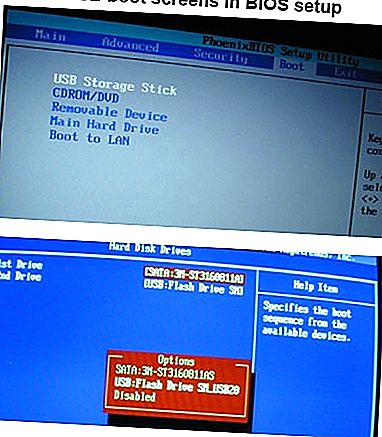
Per determinare se un computer è in grado di avviarsi su un dispositivo USB, accedere al BIOS del computer e controllare l'elenco dei dispositivi di avvio. Se è elencato un dispositivo USB, impostare l'unità USB come primo dispositivo di avvio. Se non vedi un dispositivo USB nell'elenco dei dispositivi avviabili, il tuo BIOS non è in grado di avviarsi su un dispositivo USB.
Nota
Potrebbe essere necessario che l'unità flash USB sia collegata quando si accede al BIOS).
Utenti di Windows Vista e Windows 7
Per creare un'unità USB avviabile per Windows Vista o Windows 7, è necessario che sul computer sia installato Windows Vista o 7. Si consiglia di disporre di un'unità flash di almeno 4 GB di dimensioni per archiviare tutti i file necessari.
Mancia
Prima di iniziare, collegare l'unità USB e eseguire il backup di tutti i file memorizzati sull'unità USB. L'unità verrà formattata durante questo processo e tutti i file su di essa verranno eliminati.
Nota
È necessario disporre di un DVD di Windows Vista o Windows 7 affinché queste istruzioni abbiano esito positivo.
- Apri una finestra della riga di comando di Windows elevata facendo clic su Start, digitando cmd nel campo di testo di ricerca, quindi premendo Ctrl + Maiusc + Invio sulla tastiera (contemporaneamente). Puoi anche accedervi navigando su Start, Tutti i programmi, Accessori, fai clic con il pulsante destro del mouse sulla voce di menu Prompt dei comandi e seleziona Esegui come amministratore.
- Al prompt dei comandi, digitare cd c: windows system32 per modificare la directory nella directory di Windows System32. Assicurarsi che l'unità USB sia collegata, digitare DISKPART, quindi premere Invio. Digitare LIST DISK e premere Invio.
Vedi la nostra pagina dei comandi diskpart per ulteriori informazioni su questo comando.
- Viene visualizzato un elenco delle unità disco collegate al computer. Trova il numero del disco dell'unità USB e digita SELEZIONA DISCO [Disco USB #], dove "[Disco USB]] è il disco # per l'unità USB. Ora dovrebbe indicare che l'unità USB è il disco selezionato. Se non si è sicuri di quale disco sia il disco USB, espellere l'unità USB, eseguire nuovamente il passaggio numero 2, collegare nuovamente l'unità USB e confrontare i risultati. Di solito, l'unità USB sarà l'ultima unità.
- Digitare i seguenti comandi, uno per uno, premendo Invio dopo ogni comando.
PULITO
CREA PARTITION PRIMARY
SELEZIONA PARTITION 1
ATTIVO
FORMATO FS = NTFS
(potrebbe richiedere alcuni minuti, a seconda delle dimensioni dell'unità USB)
ASSEGNARE
USCITA
Tieni aperta la finestra del prompt dei comandi, ma puoi minimizzarla per un po '.
- Ora avrai bisogno del tuo DVD di installazione di Windows Vista o 7. Inserisci il DVD nell'unità DVD del tuo computer. Aprire Risorse del computer e annotare quale lettera di unità è assegnata all'unità DVD e all'unità flash USB.
- Tornare alla finestra del prompt dei comandi e digitare D: CD BOOT (sostituire la lettera dell'unità DVD con D:, se necessario) e premere Invio. Digitare nuovamente CD BOOT e premere Invio. Infine, digitare Bootsect.exe / NT60 H: (sostituire la lettera di unità flash USB per H:, se necessario) e premere Invio.
- L'ultimo passaggio è copiare l'intero contenuto del DVD di Windows sull'unità flash USB. Nella finestra Risorse del computer (aperta al passaggio 5 sopra), fare clic con il tasto destro del mouse sull'unità DVD e selezionare Apri per visualizzare il contenuto del DVD. Copia tutti i file e le cartelle sul DVD sull'unità flash USB.
L'unità flash USB è ora configurata come unità USB avviabile per Windows Vista o 7.
